Windows 11 で Windows ツールを開く方法

Windows 11 で Windows ツールを開く方法、Windows 管理ツール、または Windows ツールは Windows 11 でも引き続き役立ちます。
サードパーティ製アプリは、ワークフローを強化し、生産性を向上できるため非常に便利です。しかし、一部のアプリは、日々の業務に役立つという理由だけで、他のアプリよりも特別です。それらのアプリなしでは仕事ができないほどです。
目次
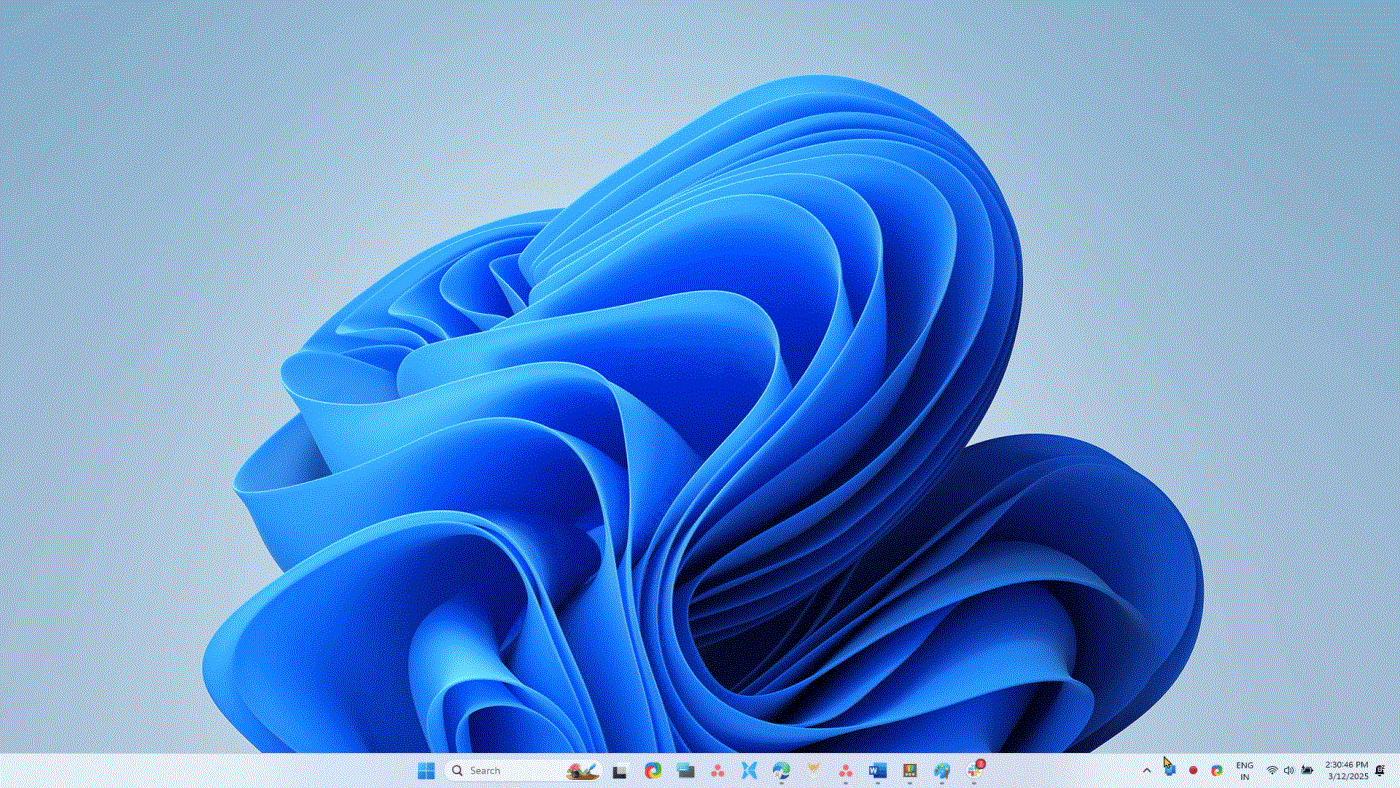
Monitorian は、モニターの明るさを個別または同時に調整できるシンプルで無料のデスクトップ ツールです。最大 4 つのディスプレイの調整可能な明るさとコントラストの範囲を一度に変更することもできます。
Twinkle Trayも人気の明るさ調整アプリですが、使いやすさから Monitorian を好む人も多くいます。
Windows PC と 携帯電話の間でファイルを共有する方法はたくさんありますが、LocalSend に勝るものはありません。これは、ローカル ネットワークを使用して近くのデバイス間でファイルを転送する、無料のオープン ソース ファイル共有ユーティリティです。
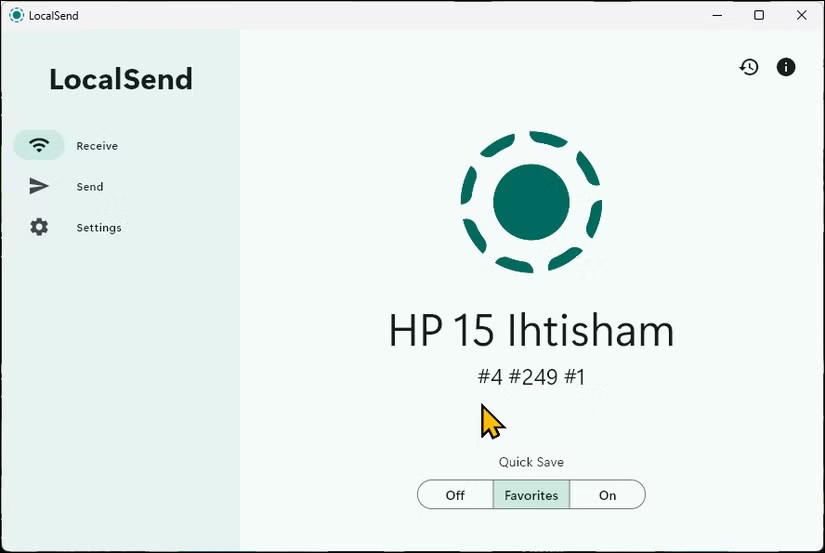
Microsoft PowerToys はWindows 11に関するいくつかの苦情を修正しました。このアプリには、より高速で優れたランチャー、便利なスリープ モード管理機能、クイック プレビュー オプションなど、多くの便利な機能が含まれています。ワークフローで最もよく使用され、必須の PowerToy には次のようなものがあります。
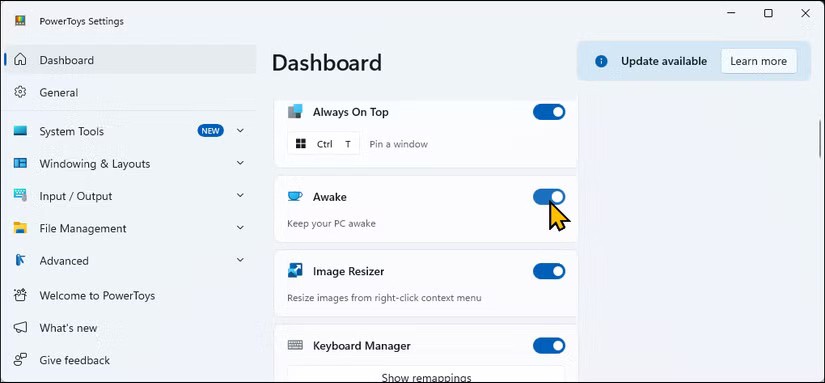
WindHawk は、Windows 11 の機能を強化するための優れた mod セットを提供します。他のカスタマイズ ツールとは異なり、WindHawk では mod のインストールとアンインストールがワンクリック タスクになるため、技術に詳しくないユーザーでも簡単に使用できます。
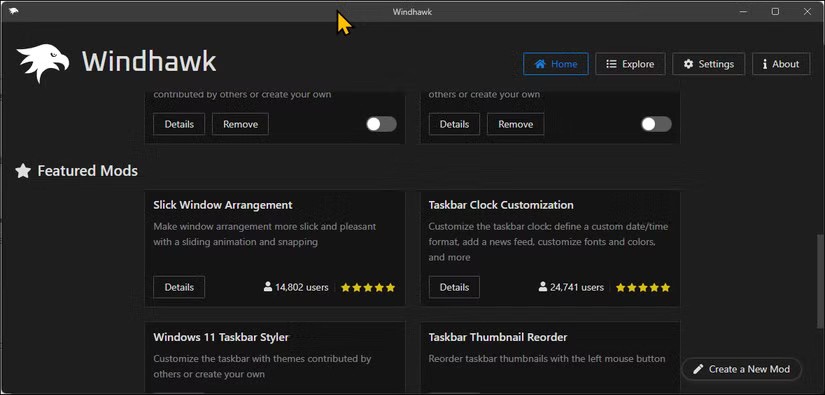
ShareX は究極のスクリーンショット ツールです。これは無料でオープンソースですが、さらに重要なことに、多くの重要な機能を提供します。ホットキーを設定して、スクリーンショットを撮ったり、画面やGIFを記録したり、自動化されたワークフローを設定したり、キャプチャ後の拡張機能を簡単に適用したりできます。
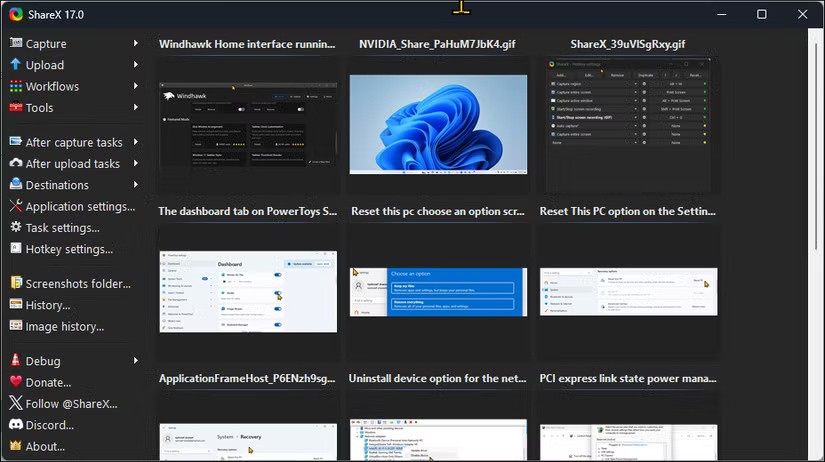
Phone Link アプリを使用すると、Android または iOS デバイスを Windows PC と同期できるため、携帯電話を常に保持していなくても簡単に接続を維持できます。通話の発信や受信、通知の管理、メッセージへの返信、フォトギャラリーの閲覧、さらには Android 画面を PC にミラーリングすることもできます。
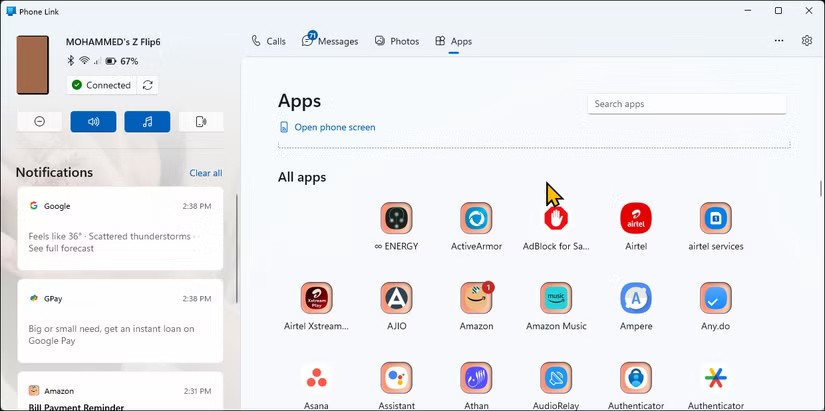
File Pilot のおかげで、しばらく Windows ファイル エクスプローラーを使用していない人がたくさんいます。この軽量で超高速なファイル エクスプローラーの代替品は、ファイル エクスプローラーに長い間期待されていた、すっきりとしたユーザー インターフェイスと多くの便利な機能を提供します。
Windows の組み込みファイル マネージャーと同様に、File Pilot は複数のタブをサポートするだけでなく、複数のペイン ビューも備えています。分割画面表示で複数のタブを開くことができ、快適に表示できる十分な大きさの画面があれば、開くことができるタブの数に制限はありません。
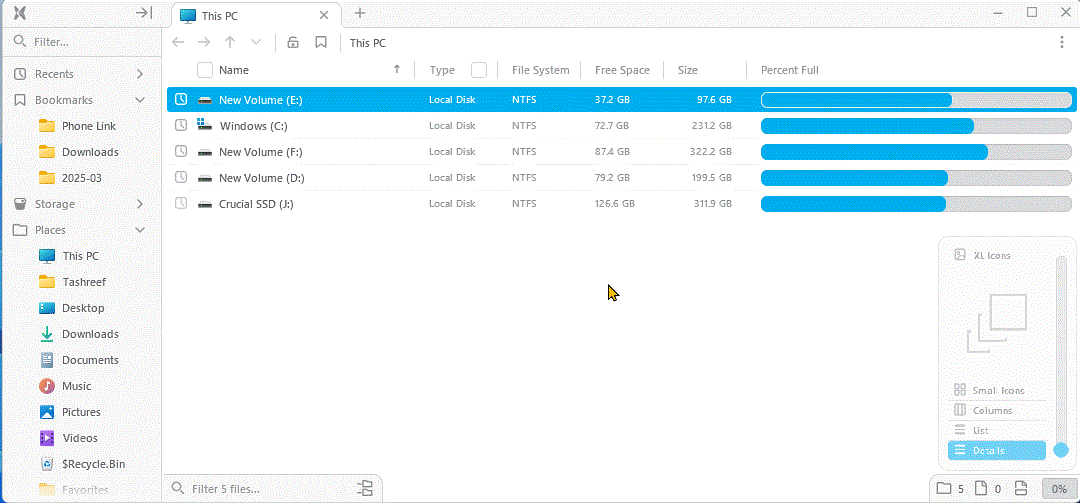
どのような繰り返し入力作業でも、aText ならほとんどの作業を処理できます。これは、よく使用するフレーズのショートカットを作成できるテキスト拡張機能です。求人テンプレート、自宅や職場の住所、電子メール、Web サイトの URL、さらには動的フィールドを含むカスタム電子メール テンプレートを自動入力するように設定できます。

AutoHotKey は、ホットキーに割り当てられたスクリプトを使用して Windows PC 上の反復タスクを自動化できるプログラミング言語です。
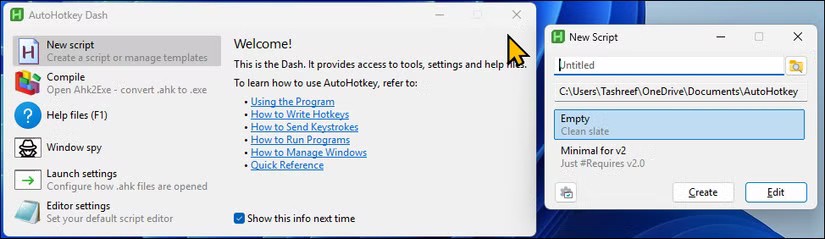
テキスト拡張機能として使用することもできますが、その他にもさまざまな機能があります。共有可能なリンクを使用してGoogle会議を自動化したり、一般的なタイプミスを修正したり、アプリを操作したり、特定のアクションを実行したりできます。これは、どのようなニーズであっても、ニーズに合わせてカスタマイズできる優れたプログラムです。
これらの無料の Windows アプリはワークフローに不可欠です。それぞれが Windows に欠けている部分を補い、日常の作業をよりスムーズかつ効率的にし、ストレスを大幅に軽減します。これらは、すでに多用途に使えるオペレーティング システムを最大限に活用しながら、生産性を維持するのに役立ちます。
VPNとは何か、そのメリットとデメリットは何でしょうか?WebTech360と一緒に、VPNの定義、そしてこのモデルとシステムを仕事にどのように適用するかについて考えてみましょう。
Windows セキュリティは、基本的なウイルス対策だけにとどまりません。フィッシング詐欺の防止、ランサムウェアのブロック、悪意のあるアプリの実行防止など、様々な機能を備えています。しかし、これらの機能はメニューの階層構造に隠れているため、見つけにくいのが現状です。
一度学んで実際に試してみると、暗号化は驚くほど使いやすく、日常生活に非常に実用的であることがわかります。
以下の記事では、Windows 7で削除されたデータを復元するためのサポートツールRecuva Portableの基本操作をご紹介します。Recuva Portableを使えば、USBメモリにデータを保存し、必要な時にいつでも使用できます。このツールはコンパクトでシンプルで使いやすく、以下のような機能を備えています。
CCleaner はわずか数分で重複ファイルをスキャンし、どのファイルを安全に削除できるかを判断できるようにします。
Windows 11 でダウンロード フォルダーを C ドライブから別のドライブに移動すると、C ドライブの容量が削減され、コンピューターの動作がスムーズになります。
これは、Microsoft ではなく独自のスケジュールで更新が行われるように、システムを強化および調整する方法です。
Windows ファイルエクスプローラーには、ファイルの表示方法を変更するためのオプションが多数用意されています。しかし、システムのセキュリティにとって非常に重要なオプションが、デフォルトで無効になっていることをご存知ない方もいるかもしれません。
適切なツールを使用すれば、システムをスキャンして、システムに潜んでいる可能性のあるスパイウェア、アドウェア、その他の悪意のあるプログラムを削除できます。
以下は、新しいコンピュータをインストールするときに推奨されるソフトウェアのリストです。これにより、コンピュータに最も必要な最適なアプリケーションを選択できます。
フラッシュドライブにオペレーティングシステム全体を保存しておくと、特にノートパソコンをお持ちでない場合、非常に便利です。しかし、この機能はLinuxディストリビューションに限ったものではありません。Windowsインストールのクローン作成に挑戦してみましょう。
これらのサービスのいくつかをオフにすると、日常の使用に影響を与えずに、バッテリー寿命を大幅に節約できます。
Ctrl + Z は、Windows で非常によく使われるキーの組み合わせです。基本的に、Ctrl + Z を使用すると、Windows のすべての領域で操作を元に戻すことができます。
短縮URLは長いリンクを簡潔にするのに便利ですが、実際のリンク先を隠すことにもなります。マルウェアやフィッシング詐欺を回避したいのであれば、盲目的にリンクをクリックするのは賢明ではありません。
長い待ち時間の後、Windows 11 の最初のメジャー アップデートが正式にリリースされました。














